Ако получим списък с имейли или елементи, разделени със запетаи или интервали, можем да използваме командата cut, за да прочетем лесно съдържанието.
За да започнем, нека създадем файл
$ nano filecutСъс съдържание:
поща1 @ домейн1.com, mail2 @ domain2.com, mail3 @ domain3.com, mail4 @ domain4.com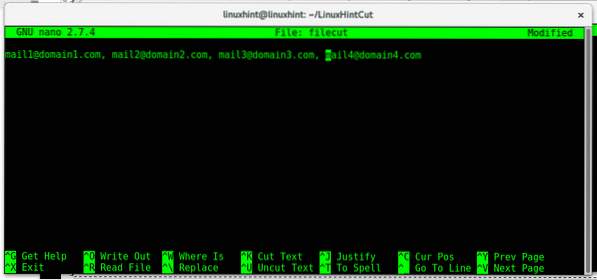
Натиснете ctrl + x, за да запазите.
Фалшивите имейл адреси са разделени със запетая и интервал, за да изброите съдържанието между запетая, трябва да използвате параметъра -d (разделител), тип:
$ cut -d ',' -f1поща1 @ домейн1.com

Също така можем да покажем повече полета, можете да използвате и параметъра 'f, type:
$ cut -d ',' -f 1,2,3 filecutпоща1 @ домейн1.com, mail2 @ domain2.com, mail3 @ domain3.com
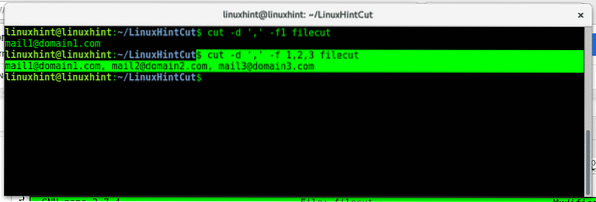
Със съдържание;
abcdefghijklmn
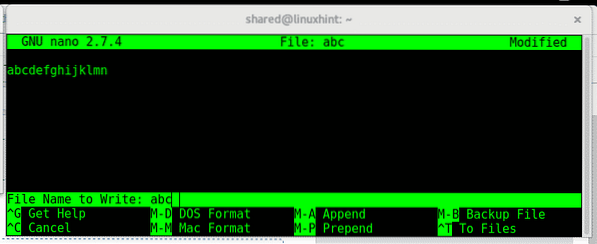
Сега нека използваме командата, за да покажем първите 4 знака по байтове, 1 char = 1 байт:
:# изрязване -b 1,2,3,4 abc
abcd
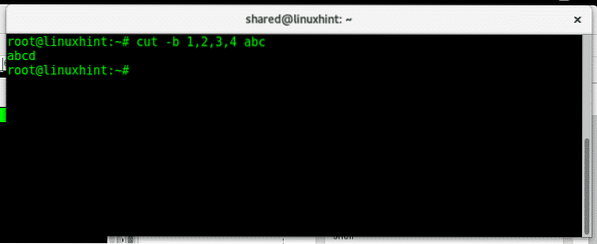
Командното изрязване ни позволява да показваме диапазони от байтове, да показваме между байтовите 2 и 7 тип:
# cut -b 2-7 abcbcdefg
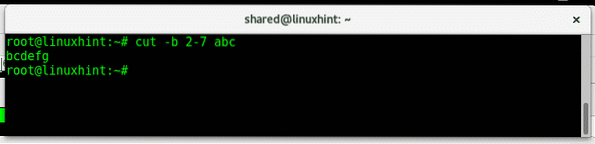
Сега нека създадем документ с думи:
$ нано думиИ включете думи:
дума1
дума2
дума3
дума4
дума6
дума7
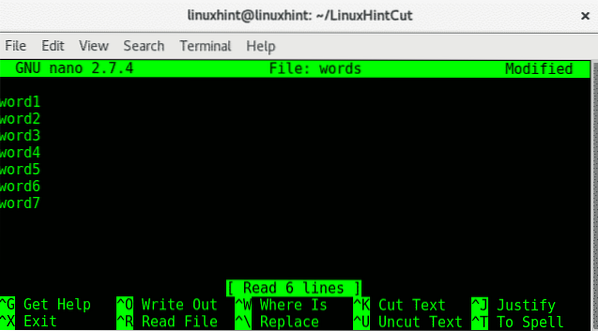
Натиснете ctrl + x, за да запазите и затворите, за да изброите
Нека използваме командата cut, за да изброим петия символ на всеки ред:
$ cut -b 5 думи1
2
3
4
5
6
7
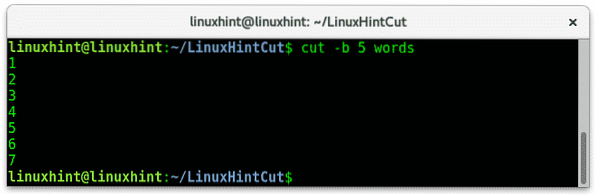
Създайте файл, наречен колони:
нано колониСъс съдържание (разделено с TAB, а не интервал):
колона1 линия1 колона2 линия1 колона3 линия1 колона4 линия1
колона1 ред2 колона2 линия2 колона3 линия2 колона4 линия2
колона1 линия3 колона2 линия3 колона3 линия3 колона4 линия3
column1line4 colmun2line4 column3line4 column4line4
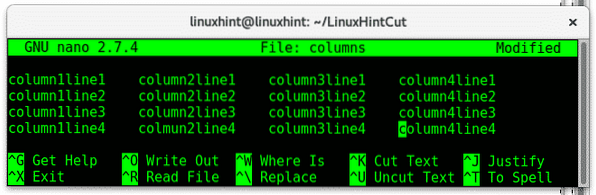
Сега използвайте cut, за да покажете третото поле, като напишете:
$ cut -f 3 колониколона3 ред1
колона3 ред2
колона3 ред3
колона3 ред4
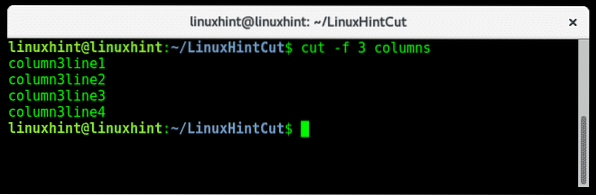
Както виждате cut показва съдържанието на третата колона, ние можем да покажем повече от една колона с един ред:
$ cut -f 1,3 колониколона1 ред1 колона3 линия1
колона1 ред2 колона3 линия2
колона1 ред3 колона3 линия3
колона1 ред4 колона3 линия4
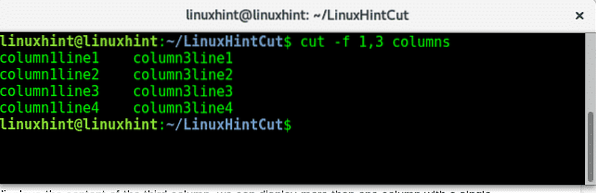
Нека да разгледаме файла / etc / passwd и да покажем неговите сегменти с изрязване.
$ по-малко / etc / passwdroot: x: 0: 0: root: / root: / bin / bash
демон: x: 1: 1: демон: / usr / sbin: / usr / sbin / nologin
bin: x: 2: 2: bin: / bin: / usr / sbin / nologin
sys: x: 3: 3: sys: / dev: / usr / sbin / nologin
sync: x: 4: 65534: sync: / bin: / bin / sync
игри: x: 5: 60: игри: / usr / игри: / usr / sbin / nologin
man: x: 6: 12: man: / var / cache / man: / usr / sbin / nologin
lp: x: 7: 7: lp: / var / spool / lpd: / usr / sbin / nologin
поща: x: 8: 8: поща: / var / mail: / usr / sbin / nologin
новини: x: 9: 9: новини: / var / spool / news: / usr / sbin / nologin
uucp: x: 10: 10: uucp: / var / spool / uucp: / usr / sbin / nologin
прокси: x: 13: 13: proxy: / bin: / usr / sbin / nologin
www-data: x: 33: 33: www-data: / var / www: / usr / sbin / nologin
:
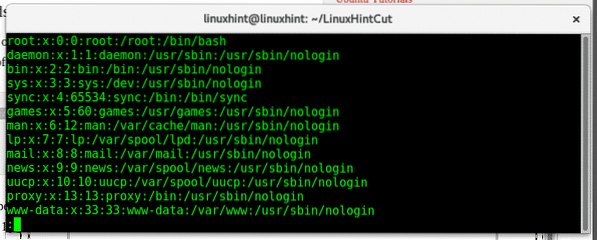
# cut -f 1 -d ':' / etc / passwd
корен
демон
кошче
sys
синхронизиране
игри
човече
lp
поща
Новини
uucp
пълномощник
www-данни
архивиране
списък
дразни
комари
Никой
systemd-timesync
systemd-мрежа
systemd-разрешение
systemd-bus-proxy
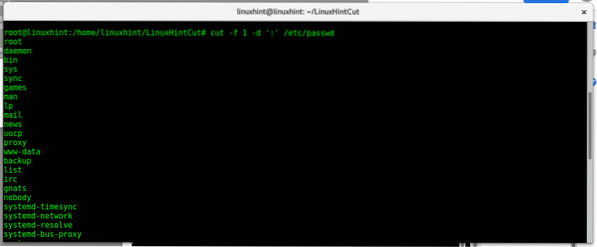
Можем да покажем повече от една колона, като добавим повече полета след параметъра 'f:
# cut -f 1,6 -d ':' / etc / passwdкорен: / корен
демон: / usr / sbin
bin: / bin
sys: / dev
синхронизиране: / bin
игри: / usr / игри
man: / var / cache / man
lp: / var / spool / lpd
поща: / var / mail
новини: / var / spool / news
uucp: / var / spool / uucp
прокси: / bin
www-данни: / var / www
архивиране: / var / архиви
списък: / var / list
irc: / var / run / ircd
gnats: / var / lib / gnats
никой: / несъществуващ
systemd-timesync: / run / systemd
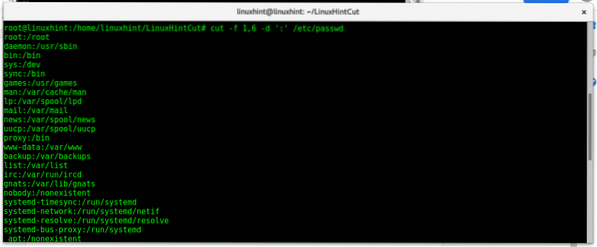
Командата по-горе изброява първата и шестата колона, разделени с „:“, виждаме потребителското име и началната директория.
Надявам се, че този урок е полезен като въведение в командния ред, за повече информация относно този тип команда “реже човек”, Ако имате някакво запитване, свържете се с нас, отваряйки поддръжка на билети в LinuxHint Support. Продължавайте да следвате LinuxHint за повече съвети и актуализации за Linux.
 Phenquestions
Phenquestions


